The Mercury Text Font Was Not Found oplichting
RansomwareOok bekend als: "The Mercury Text Font Was Not Found" virus
Doe een gratis scan en controleer of uw computer is geïnfecteerd.
VERWIJDER HET NUOm het volledige product te kunnen gebruiken moet u een licentie van Combo Cleaner kopen. Beperkte proefperiode van 7 dagen beschikbaar. Combo Cleaner is eigendom van en wordt beheerd door RCS LT, het moederbedrijf van PCRisk.
"The Mercury Text Font Was Not Found"-virus verwijderingsgids
Wat is "The Mercury Text Font Was Not Found"?
"The Mercury Text Font Was Not Found" is een nep-foutbericht waarin wordt beweerd dat een bepaald lettertype ontbreekt. Merk op dat, in tegenstelling tot andere valse foutmelding, "The Mercury Text Font Was Not Found" niet wordt weergegeven door kwaadwillende websites. Ontwikkelaars kapen slecht beschermde sites (meestal WordPress content management systemen) en injecteren ze met kwaadaardige JavaScript-code die wordt ontworpen om website-teksten te corrumperen. Daarom lijkt de getroffen site defect - gebruikers wordt gevraagd een fontpakket te downloaden om dit probleem op te lossen en de site correct te bekijken. In feite leiden deze downloads tot risicovolle computerinfecties.
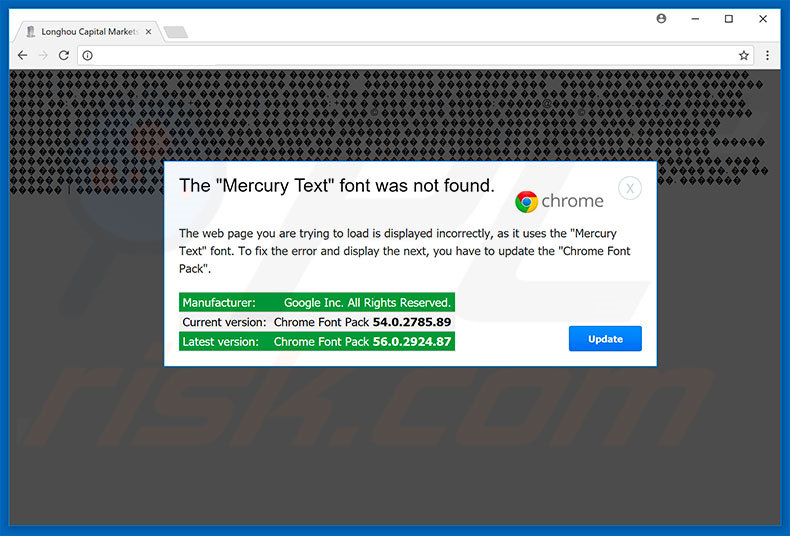 Uit onderzoek blijkt dat de JavaScript-code het besturingssysteem, de internetbrowser en de geografische locatie detecteert en, als het slachtoffer aan de criteria voldoet (bijvoorbeeld in een bepaald land woont, gebruikmaakt van Mozilla Firefox of Google Chrome browser enz.), De code wordt weergegeven met de foutmelding "The Mercury Text Font Was Not Found". Houd er echter rekening mee dat dit foutbericht nep is - claims met betrekking tot het ontbrekende lettertype zijn niet correct. Door op de knop "downloaden" te klikken, openen slachtoffers eenvoudigweg "poorten" waardoor malware in het systeem kan infiltreren. Op het moment van schrijven was deze foutmelding bedoeld om de CoinMiner malware te installeren. Eens geïnstalleerd misbruikt dit virus stiekem systeembronnen om Bitcoins te mijnen. Zo verstoort het de goede werking van het systeem. Vertrouw nooit de foutmelding "The Mercury Text Font Was Not Found" en klik zeker niet op de "Download"-knop. Dit bericht is vals en kan nverwijderd worden door de webbrowser te sluiten of het systeem opnieuw te starten.
Uit onderzoek blijkt dat de JavaScript-code het besturingssysteem, de internetbrowser en de geografische locatie detecteert en, als het slachtoffer aan de criteria voldoet (bijvoorbeeld in een bepaald land woont, gebruikmaakt van Mozilla Firefox of Google Chrome browser enz.), De code wordt weergegeven met de foutmelding "The Mercury Text Font Was Not Found". Houd er echter rekening mee dat dit foutbericht nep is - claims met betrekking tot het ontbrekende lettertype zijn niet correct. Door op de knop "downloaden" te klikken, openen slachtoffers eenvoudigweg "poorten" waardoor malware in het systeem kan infiltreren. Op het moment van schrijven was deze foutmelding bedoeld om de CoinMiner malware te installeren. Eens geïnstalleerd misbruikt dit virus stiekem systeembronnen om Bitcoins te mijnen. Zo verstoort het de goede werking van het systeem. Vertrouw nooit de foutmelding "The Mercury Text Font Was Not Found" en klik zeker niet op de "Download"-knop. Dit bericht is vals en kan nverwijderd worden door de webbrowser te sluiten of het systeem opnieuw te starten.
| Naam | "The Mercury Text Font Was Not Found" virus |
| Bedreigingstype | Ransomware, cryptovirus, vergrendeling van bestanden |
| Symptomen | U kunt geen bestanden meer openen die op uw computer zijn opgeslagen, eerder functionele bestanden hebben nu een andere extensie, bijvoorbeeld mijn.docx.locked. Een bericht met de vraag om losgeld wordt weergegeven op uw bureaublad. Cybercriminelen vragen om losgeld te betalen (meestal in bitcoins) om uw bestanden te ontgrendelen. |
| Verspreidings- methoden | Geïnfecteerde e-mailbijlagen (macro's), torrent-websites, schadelijke advertenties. |
| Schade | Alle bestanden zijn gecodeerd en kunnen niet geopend worden zonder losgeld te betalen. Extra trojans voor het stelen van wachtwoorden en malware-infecties kunnen samen met de ransomware-infectie geïnstalleerd worden. |
| Verwijdering |
Om mogelijke malware-infecties te verwijderen, scant u uw computer met legitieme antivirussoftware. Onze beveiligingsonderzoekers raden aan Combo Cleaner te gebruiken. Combo Cleaner voor Windows DownloadenGratis scanner die controleert of uw computer geïnfecteerd is. Om het volledige product te kunnen gebruiken moet u een licentie van Combo Cleaner kopen. Beperkte proefperiode van 7 dagen beschikbaar. Combo Cleaner is eigendom van en wordt beheerd door RCS LT, het moederbedrijf van PCRisk. |
Hoewel "The Mercury Text Font Was Not Found" identiek is aan Roboto Condensed Font, ArialText Font en de HoeflerText Font oplichterijen deelt het ook veel gelijkenissen met tientallen andere nep-foutmeldingen. Anders dan The Mercury Text Font Was Not Found, worden de meeste weergegeven door kwaadwillende websites en verspreiden ze geen malware. Deze fouten beweren dat het systeem is beschadigd (bijvoorbeeld geïnfecteerd, ontbrekende bestanden enzovoort) en moedigt gebruikers aan om contact op te nemen met technische ondersteuningsdiensten. Ontwikkelaars claimen dan "gecertificeerde" technici te zijn en bieden hun hulp bij het oplossen van de problemen tegen een bepaalde vergoeding, maar deze claims zijn slechts pogingen om geld af te persen van nietsvermoedende gebruikers. Bovendien bezoeken gebruikers malafide websites vaak onbedoeld - ze worden er naartoe geleid door verschillende potentieel ongewenste programma's (PUP's) die zonder toestemming infiltreren. Naast het veroorzaken van doorverwijzingen verzamelen deze mogelijk ongewenste programma's gevoelige gegevens (die later aan derden worden verkocht), leveren ze malvertising-advertenties (kortingsbonnen, banners enz.) en misbruiken ze systeembronnen (om cryptocurrency te minen of andere ongewenste processen uit te voeren zonder dat gebruikers daar iets aan kunnen doen). Deze programma's vormen een directe bedreiging voor je privacy en veiligheid op het internet.
Hoe werden mogelijk ongewenste programma's geïnstalleerd op mijn computer?
In sommige gevallen hebben potentieel ongewenste programma's officiële downloadwebsites, maar de meeste worden gedistribueerd met behulp van een misleidende marketingmethode die 'bundling'- wordt genoemd. Door een gebrek aan kennis en onvoorzichtig gedrag van veel gebruikers infiltreren PUP's vaak systemen zonder toestemming. Malvertising-advertenties leiden naar kwaadwillende websites of voeren scripts uit die malware en PUP's downloaden en installeren. "Bundelen" is de stiekeme installatie van applicaties van derden samen met reguliere (meestal gratis) software. Ontwikkelaars verbergen "gebundelde" apps in de "Aangepaste" of "Geavanceerde" instellingen of in andere secties van de download- en installatieprocessen - ze onthullen deze informatie niet op de juiste manier. Door op verschillende advertenties te klikken en download- of installatiestappen over te slaan, worden systemen blootgesteld aan een risico op allerlei infecties en wordt de privacy van gebruikers aangetast.
Hoe vermijd je de installatie van mogelijk ongewenste applicaties?
Om deze situatie te voorkomen, moet je zeer voorzichtig zijn bij het downloaden en installeren van software en bij het surfen op internet. Houd er rekening mee dat criminelen inkomsten genereren met externe downloaders en installatieprogramma's door dubieuze apps te promoten (de "bundling"-methode). Gebruik deze hulpmiddelen daarom niet. Je software mag alleen worden gedownload van officiële bronnen met behulp van een directe downloadlink. Bovendien, analyseer je best zorgvuldig elk venster van de download- en installatieprocessen en annuleer je alle extra opgenomen apps. Houd er rekening mee dat criminelen veel middelen investeren in het ontwerpen van kwaadaardige advertenties. Daarom lijken de meeste daarvan echt, maar 'malvertising'-advertenties zijn onderscheidend omdat ze verwijzen naar websites voor dating, pornografie, gokken en andere dubieuze inhoud. Zoals hierboven vermeld, zijn deze advertenties meestal het gevolg van ongewenste programma's. Als je ze tegenkomt, verwijder je dan ook best onmiddellijk alle verdachte applicaties en browserextensies. De sleutel tot computerveiligheid is voorzichtigheid.
Zo ziet de "The Mercury Text Font Was Not Found"-foutmelding eruit (GIF):
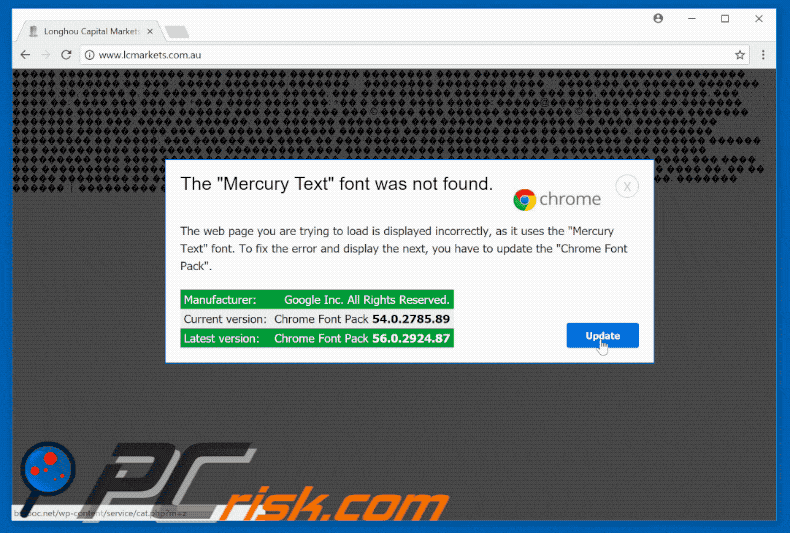
Screenshot van "The Mercury Text Font Was Not Found" foutmelding in de Google Chrome browser:
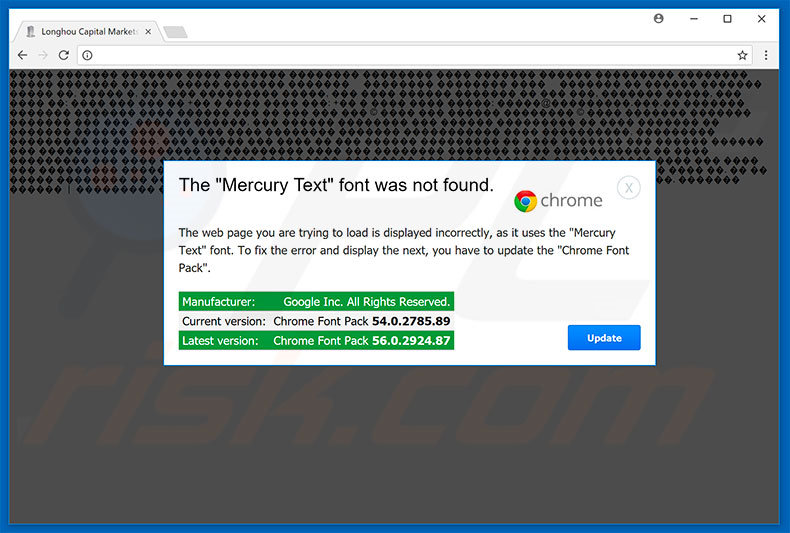
Tekst getoond in de Google Chrome variant:
The "Mercury Text" font was not found.
De webpagina wordt niet correct weergegeven omdat het "Mercury Text"-lettertype niet is geïnstalleerd. Om dit op te lossen moet je het "Chrome Font Pack" bijwerken.
Manufacturer:Google Inc. All Rights Reserved.
Current version:Chrome Font Pack 54.0.2785.89
Latest version:Chrome Font Pack 56.0.2924.87
Screenshot van "The Mercury Text Font Was Not Found"-foutmelding vertoond door de Mozilla Firefox browser:
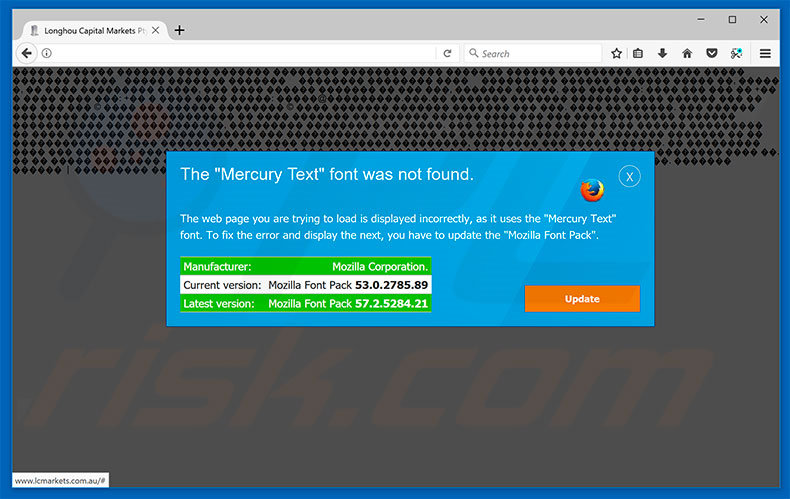
Text present in Mozilla Firefox variant:
The "Mercury Text" font was not found.
The "Mercury Text" font was not found.
De webpagina wordt niet correct weergegeven omdat het "Mercury Text"-lettertype niet is geïnstalleerd. Om dit op te lossen moet je het "Mozilla Font Pack" bijwerken.
Manufacturer:
Mozilla Corporation.
Current version:
Mozilla Font Pack 53.0.2785.89
Latest version:
Mozilla Font Pack 57.2.5284.21
Op het moment van onderzoek werd "The Mercury Text Font Was Not Found" gebruikt om CoinMiner malware te promoten:
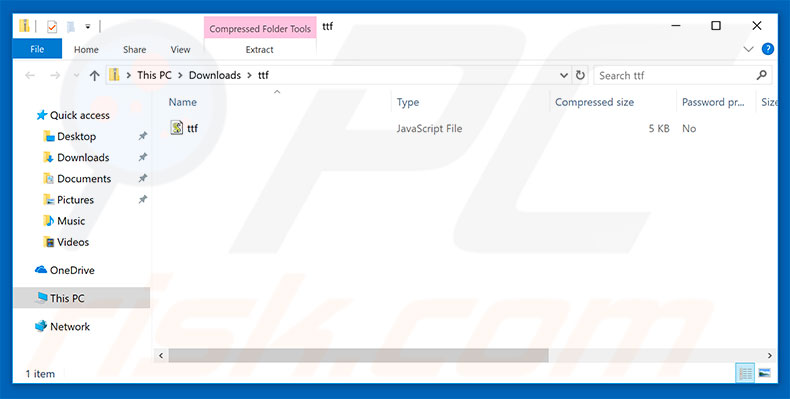
Onmiddellijke automatische malwareverwijdering:
Handmatig de dreiging verwijderen, kan een langdurig en ingewikkeld proces zijn dat geavanceerde computer vaardigheden vereist. Combo Cleaner is een professionele automatische malware verwijderaar die wordt aanbevolen om malware te verwijderen. Download het door op de onderstaande knop te klikken:
DOWNLOAD Combo CleanerDoor het downloaden van software op deze website verklaar je je akkoord met ons privacybeleid en onze algemene voorwaarden. Om het volledige product te kunnen gebruiken moet u een licentie van Combo Cleaner kopen. Beperkte proefperiode van 7 dagen beschikbaar. Combo Cleaner is eigendom van en wordt beheerd door RCS LT, het moederbedrijf van PCRisk.
Snelmenu:
- Wat is "The Mercury Text Font Was Not Found" virus?
- Hoe herkent u een pop-up scam?
- Hoe werken pop-up scams?
- Hoe verwijdert u valse pop-ups?
- Hoe voorkomt u valse pop-ups?
- Wat moet u doen als u in een pop-up scam geluisd bent?
Hoe herkent u een pop-up scam?
Pop-upvensters met verschillende valse berichten zijn een veelvoorkomend soort lokmiddelen dat cybercriminelen gebruiken. Ze verzamelen gevoelige persoonlijke gegevens, verleiden internetgebruikers om valse technische ondersteuningsnummers te bellen, zich in te schrijven voor nutteloze online diensten, te investeren in verdachte cryptocurrency-regelingen, enz.
Hoewel deze pop-ups in de meeste gevallen de apparaten van gebruikers niet infecteren met malware, kunnen ze direct geldverlies veroorzaken of leiden tot identiteitsdiefstal.
Cybercriminelen streven ernaar hun schadelijke pop-upvensters zo te maken dat ze er betrouwbaar uitzien, maar scams hebben doorgaans de volgende kenmerken:
- Spelfouten en niet-professionele afbeeldingen - Controleer de informatie die in een pop-up wordt weergegeven nauwkeurig. Spelfouten en onprofessionele afbeeldingen kunnen een teken van een scam zijn.
- Gevoel van spoed - Afteltimer met een paar minuten erop, waarin u wordt gevraagd uw persoonlijke gegevens in te voeren of u aan te melden voor een onlinedienst.
- Verklaringen dat je iets gewonnen hebt - Als je niet hebt meegedaan aan een loterij, online-wedstrijd, enz. en je ziet een pop-upvenster waarin staat dat je gewonnen hebt.
- Scan van computer of mobiel apparaat - Een pop-upvenster dat uw apparaat scant en informeert over gedetecteerde problemen - is ongetwijfeld een scam; webpagina's kunnen dergelijke acties niet uitvoeren.
- Exclusiviteit - Pop-upvensters waarin staat dat alleen u geheime toegang krijgt tot een financiële regeling die u snel rijk kan maken.
Voorbeeld van een pop-up scam:
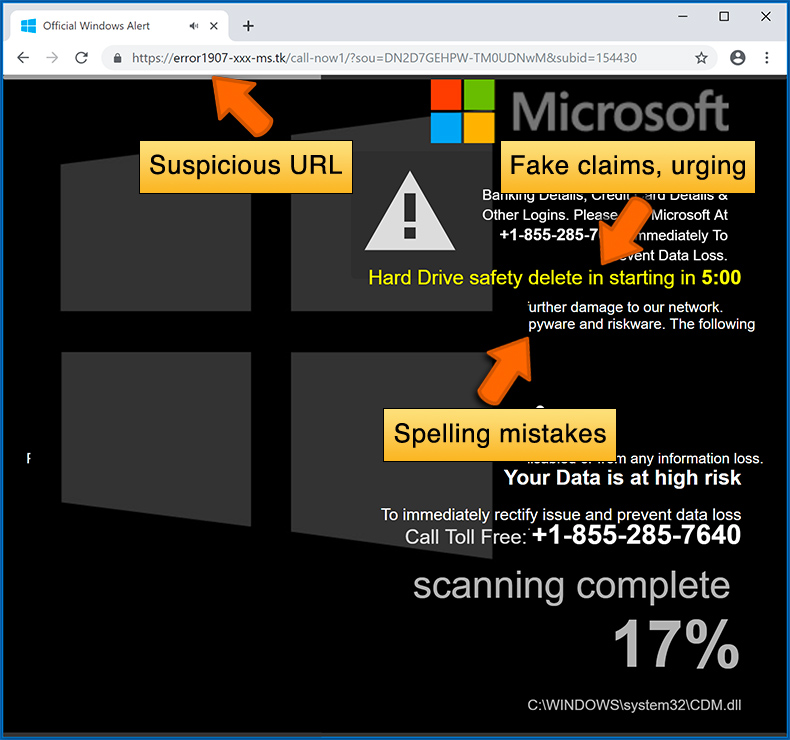
Hoe werken pop-up scams?
Cybercriminelen en bedrieglijke marketeers gebruiken meestal verschillende advertentienetwerken, zoekmachine-vergiftiginstechnieken en verdachte websites om verkeer naar hun pop-ups te genereren. Gebruikers komen terecht op hun online kanalen nadat ze op valse downloadknoppen hebben geklikt, een torrentwebsite hebben gebruikt of gewoon op een resultaat van een internetzoekmachine hebben geklikt.
Op basis van de locatie- en apparaatgegevens van de gebruiker wordt een frauduleuze pop-up gepresenteerd. De lokmiddelen die in dergelijke pop-ups worden gepresenteerd, variëren van "snel rijk worden - schema's" tot nepvirusscans.
Hoe kan ik valse pop-ups verwijderen?
In de meeste gevallen infecteren pop-up scams de apparaten van gebruikers niet met malware. Als u een scam pop-up tegenkomt, zou het sluiten ervan voldoende moeten zijn. In sommige gevallen kunnen scam, pop-ups moeilijk te sluiten zijn; in dergelijke gevallen - sluit uw Internet browser en start deze opnieuw op.
In extreem zeldzame gevallen moet u misschien uw internetbrowser opnieuw instellen. Gebruik hiervoor onze instructies die uitleggen hoe u Internet browser instellingen kunt resetten.
Hoe voorkom ik valse pop-ups?
Om te voorkomen dat u pop-up scams te zien krijgt, moet u alleen websites bezoeken die een goede reputatie hebben. Torrent, Crack, gratis online films streamen, YouTube-video downloaden en andere websites met een vergelijkbare reputatie verwijzen internetgebruikers vaak door naar pop-upscams.
Om het risico op pop-up scams te minimaliseren, moet u uw internetbrowsers up-to-date houden en een gerenommeerde anti-malware programma gebruiken. Voor dit doel, raden wij Combo Cleaner Antivirus voor Windows.
Wat moet u doen als u in een pop-upscam getrapt bent?
Dit hangt af van het soort scam waar u voor bent gevallen. Meestal proberen pop-up oplichters gebruikers te verleiden tot het sturen van geld, het weggeven van persoonlijke informatie of het verlenen van toegang tot iemands apparaat.
- Als u geld heeft gestuurd naar oplichters: U moet contact opnemen met uw financiële instelling en uitleggen dat u bent opgelicht. Als u dit onmiddellijk laat weten, is er een kans om uw geld terug te krijgen.
- Als u persoonlijke informatie hebt weggegeven: U moet uw wachtwoorden wijzigen en twee-factor authenticatie inschakelen in alle online diensten die u gebruikt. Ga naar de Federal Trade Commission om identiteitsdiefstal te melden en persoonlijke herstelstappen te krijgen.
- Als u oplichters verbinding laat maken met uw apparaat: U moet uw computer scannen met gerenommeerde anti-malware (wij raden Combo Cleaner Antivirus voor Windows aan) - cybercriminelen kunnen trojans, keyloggers en andere malware hebben geplant, gebruik uw computer niet voordat u mogelijke bedreigingen hebt verwijderd.
- Help andere internetgebruikers: meld internetscam bij de Federal Trade Commission.
Delen:

Tomas Meskauskas
Deskundig beveiligingsonderzoeker, professioneel malware-analist
Ik ben gepassioneerd door computerbeveiliging en -technologie. Ik ben al meer dan 10 jaar werkzaam in verschillende bedrijven die op zoek zijn naar oplossingen voor computertechnische problemen en internetbeveiliging. Ik werk sinds 2010 als auteur en redacteur voor PCrisk. Volg mij op Twitter en LinkedIn om op de hoogte te blijven van de nieuwste online beveiligingsrisico's.
Het beveiligingsportaal PCrisk wordt aangeboden door het bedrijf RCS LT.
Gecombineerde krachten van beveiligingsonderzoekers helpen computergebruikers voorlichten over de nieuwste online beveiligingsrisico's. Meer informatie over het bedrijf RCS LT.
Onze richtlijnen voor het verwijderen van malware zijn gratis. Als u ons echter wilt steunen, kunt u ons een donatie sturen.
DonerenHet beveiligingsportaal PCrisk wordt aangeboden door het bedrijf RCS LT.
Gecombineerde krachten van beveiligingsonderzoekers helpen computergebruikers voorlichten over de nieuwste online beveiligingsrisico's. Meer informatie over het bedrijf RCS LT.
Onze richtlijnen voor het verwijderen van malware zijn gratis. Als u ons echter wilt steunen, kunt u ons een donatie sturen.
Doneren
▼ Toon discussie